Windows XPでは標準で、ファイル・フォルダを圧縮する機能がついています。
圧縮すると何が良いのか、いろいろありますが一番はファイルサイズが小さくなることです。Eメールに添付してファイルをやり取りする際、相手の郵便受けの容量
(メールボックス)が決まっている場合があります。しかし相手の郵便受け(メールボックス)の残りサイズはわかりませんから、ファイルサイズを小さくしてやることでメールが届かない(場合によっては相手の郵便受け内の古いメールを強制削除してしまう)といったリスクを回避できます。
また、現在使用中のデータのバックアップにも便利です。同じ名前の同じフォルダが複数あるとどうしてもまぎらわしいですし、誤って古い方を使ってしまうかもしれません。古いデータは圧縮してファイル名を変えてしまえばそういったトラブルも防げます。ファイル名に日付を使えばいつのバックアップかも一目瞭然です。
例)sscs060301.zip ← SSCSのフォルダを06年03月01日に圧縮したもの
ちなみに圧縮の反意語は、展開または解凍といいます。
以下では、Windows XPに標準の機能を使って、フォルダを丸ごと圧縮する方法を図解で説明します。
準備)フォルダ内に、testフォルダがあります。

2)testフォルダを右クリックし、送る(N)から「圧縮(zip形式)フォルダ」を選択します。

3)圧縮が始まります。圧縮するファイル・フォルダのサイズやパソコンの性能によっては一瞬で終わるかもしれません。
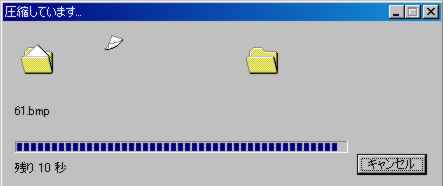
4)圧縮したかったフォルダと同じところ(フォルダ)に、チャック付きのフォルダが作られました。

5)上の画面ではわかりませんが、Windowsの設定を変えてやると、圧縮後のファイルには「.zip」という拡張子が付いていて、圧縮ファイルであることがわかるようになっています。

以上です。 |

